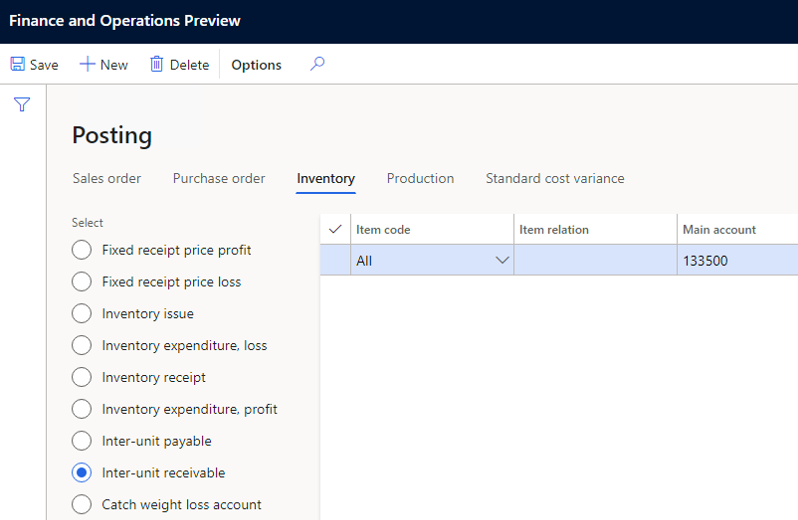轉移訂單的稅務功能支援
本文提供有關轉運單中的稅金計算和過帳整合資訊。 此功能可讓您設定稅務計算並在庫存轉移的轉移訂單中過帳。 根據歐盟 (EU) 增值稅 (VAT) 法規,庫存轉移被視為歐盟境內供應和歐盟境內取得。
要設定和使用此功能,您必須完成三個主要步驟:
- RCS 設定:在 Regulatory Configuration Service (RCS) 中,設定轉運單中稅碼確定的稅務功能、稅碼和稅碼適用性。
- Dynamics 365 Finance 設定: 在 Finance 中,啟用轉運單中的稅金功能,設定庫存的稅金計算參數,接著設定核心稅務參數。
- 庫存設定:設定轉運單交易的庫存設定。
附註
RCS 的功能在 Finance 版本 10.0.39 中,已合併到 Globalization Studio 工作區。 如需詳細資訊,請參閱 Regulatory Configuration Service 合併至 Globalization Studio 工作區。
如果您使用的是 10.0.39 或更新版本,請使用 Finance 中的 Globalization Studio 工作區而不是 RCS。
設定稅務和轉運單交易的稅金計算
按照以下步驟設定轉移訂單中涉及的稅。 在此處顯示的示例中,轉移訂單是從荷蘭到比利時。
在稅金計算功能頁面的版本索引標籤上,選取草稿功能版本,然後選取編輯。
在稅務功能設定頁面的稅碼索引標籤,選擇新增以建立新的稅碼。 對於此示例,建立了三個稅碼:NL-Exempt,BE-RC-21,和BE-RC+21。
當轉移訂單從荷蘭的倉庫出貨時,則會使用荷蘭增值稅免稅代碼 (NL-Exempt)。
建立稅碼NL-Exempt。
- 選擇新增,在稅碼欄位內輸入NL-豁免。
- 在稅收成分欄位內選擇按淨額。
- 選擇 儲存。
- 在費率資料表內選取新增。
- 在一般部分,將免稅設為是。
- 在免稅代碼欄位內輸入EC。
當比利時倉庫收到轉移訂單時,透過使用BE-RC-21和BE-RC+21稅碼應用反向稽徵機制。
建立稅碼BE-RC-21。
- 選擇新增,在稅碼欄位內輸入BE-RC-21。
- 在稅收成分欄位內選擇按淨額。
- 選擇 儲存。
- 在費率資料表內選取新增。
- 在稅率欄位內輸入-21。
- 在一般部分,將反向稽徵設為是。
- 選取 儲存。
建立稅碼BE-RC+21。
- 選取新增,在稅碼欄位中輸入 BE-RC+21。
- 在稅收成分欄位內選擇按淨額。
- 選擇 儲存。
- 在費率資料表內選取新增。
- 在稅率欄位內輸入21。
- 選擇 儲存。
定義稅組。
- 選擇管理列,然後選擇行欄位稅組。
- 選取 ->,然後選取確定。
- 選擇新增以新增稅組。
- 在稅組列內輸入AR-EU,然後選擇NL-Exempt稅碼。
- 選擇新增以新增稅組。
- 在稅組列內輸入RC-VAT,然後選擇BE-RC-21和BE-RC+21稅碼。
定義項目稅組。
- 選擇管理列,然後選擇行欄位項目稅組。
- 選取 -> 然後選取確定。
- 選擇新增以新增項目稅組。
- 在項目稅組列輸入FULL。 選擇稅碼BE-RC-21、BE-RC+21,和NL-Exempt。
定義稅組的適用性。
選擇管理列,然後選擇應用於建立適用性資料表的列。
附註
請務必將業務程序和稅務方向列新增至資料表中。 這兩列對於轉移訂單中的稅務功能都是必不可少的。
新增適用性規則。 請勿將稅組欄位留白。
為轉移訂單裝運新增新規則。
- 在適用性規則資料表內選取新增。
- 在業務程序欄位內選擇庫存,使該規則適用於轉移訂單。
- 在出貨國家/地區欄位內輸入NLD。
- 在寄送國家/地區欄位內輸入BEL。
- 在稅務方向欄位內選擇輸出,使規則適用於轉移訂單裝運。
- 在稅組欄位內選擇AR-EU。
為轉移訂單接收新增另一條規則。
- 在適用性規則資料表內選取新增。
- 在業務程序欄位內選擇庫存,使該規則適用於轉移訂單。
- 在出貨國家/地區欄位內輸入NLD。
- 在寄送國家/地區欄位內輸入BEL。
- 在稅務方向欄位內選擇輸入,使規則適用於轉移訂單接收。
- 在稅組欄位內選擇RC-VAT。
定義項目稅組的適用性。
選擇管理列,然後選擇應用於建立適用性資料表的列。
新增適用性規則。
附註
如果應稅文件行上預設的項目銷售稅組已經是正確的,請將此矩陣留空。
為轉移訂單裝運及接收新增新規則。
- 在適用性規則頁面選取新增。
- 在業務程序欄位內選擇庫存,使該規則適用於該轉移訂單。
- 請在項目稅組欄位內選取FULL。
完成並發佈新的稅務功能版本。
為轉移訂單交易設定財務
按照以下步驟為轉移訂單啟用和設定稅費。
在財務中,前往工作區>功能管理。
在列表中,尋找並選擇轉移訂單中的稅金功能,然後選擇立即啟用打開它。
重要
轉運單中的稅金功能完全依賴稅金計算功能。 因此,只有開啟該功能後才能在稅金計算參數頁面上開啟啟用進階稅金計算參數 。
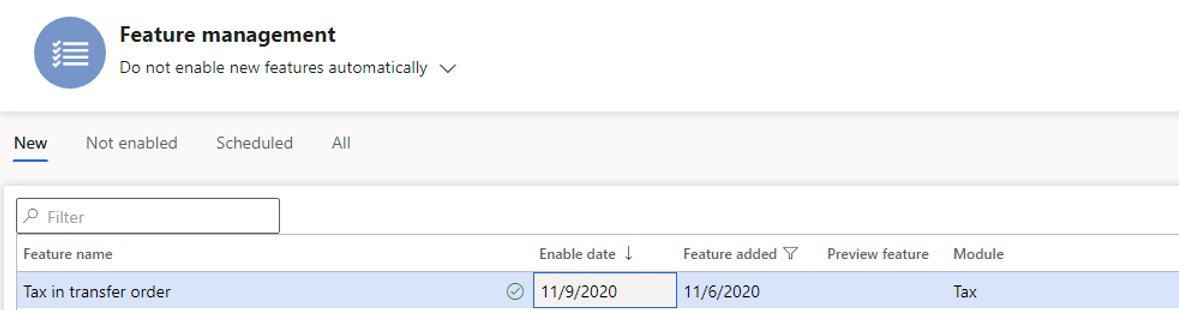
啟用稅金計算啟用進階稅金計算參數,然後選取庫存商務程序。
重要
您必須為 Finance 中的每個法律實體完成此步驟,您希望稅金計算功能和轉運單中的稅務功能可以使用。
- 前往稅務>設定>稅務設定>稅務計算參數。
- 在業務程序欄位內選擇庫存。
驗證是否設定了反向稽徵機制。 請移至總帳>設定>參數,然後在反向稽徵索引標籤上,核對啟用反向稽徵選項設為是。
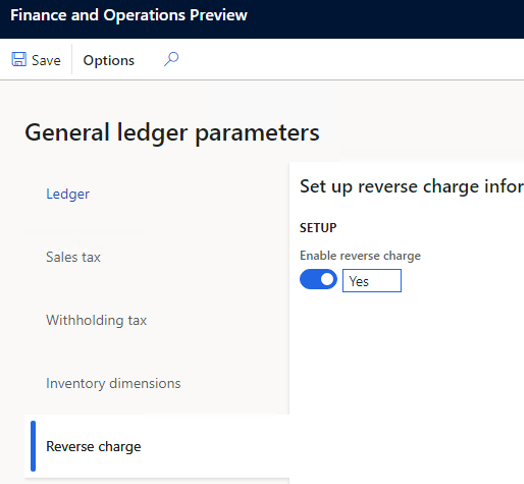
確認相關稅碼、稅組、項目稅組和增值稅登記編號已根據稅金計算指南在 Finance 中設定。
設定一個臨時過渡帳戶。 僅當適用於轉移訂單的稅不適用於免稅或反向稽徵機制時,才需要執行此步驟。
前往稅務>設定>銷售稅>分類帳過帳群組。
在Interim transit欄位,選擇一個分類帳科目。

為轉移訂單交易設定基本庫存
按照以下步驟設定基本庫存以啟用轉移訂單交易。
為您在不同國家或地區的倉庫建立出貨地點和寄送站點,並為每個站點添加主要地址。
- 前往倉庫管理>設定>倉庫>站點。
- 選擇新增以建立稍後將分配給倉庫的站點。
- 對您必須建立的所有其他站點重複步驟 2。
附註
您建立的其中一個站點應命名為Transit。 在此過程的後續步驟中,您將會將此站點分配到轉運倉庫,以便可以在轉移訂單的“出貨”和“收貨”交易中過帳與稅務相關的庫存憑單。 轉運地點的地址與稅務計算無關。 因此,您可以將其留白。
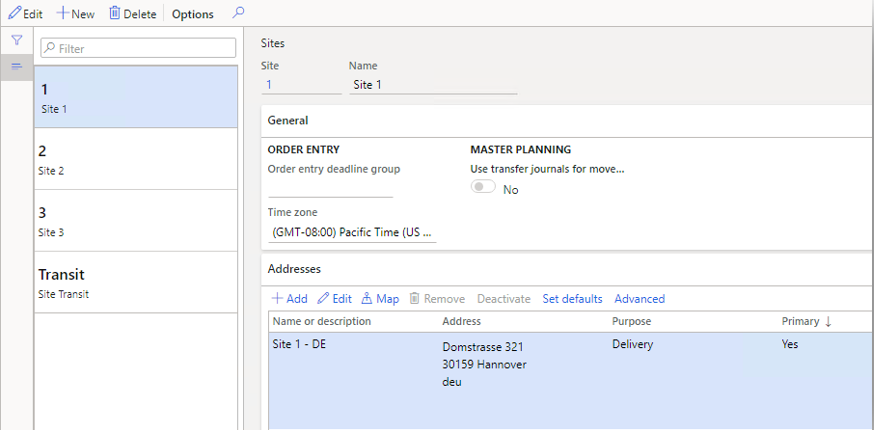
建立出貨倉庫、轉運倉庫和寄送倉庫。 倉庫中維護的任何地址資訊都將在稅務計算期間覆寫該站點地址。
前往倉庫管理>設定>倉庫>倉庫。
選擇新增建立倉庫,然後將其指派至相應站點。
重複步驟 2,根據需要為每個站點建立一個倉庫。
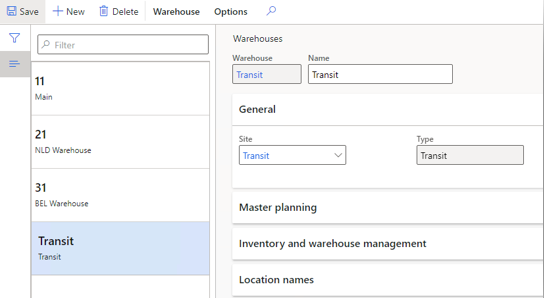
附註
對於出貨倉庫,必須在轉運倉庫欄位選擇轉移訂單交易的轉運倉庫。
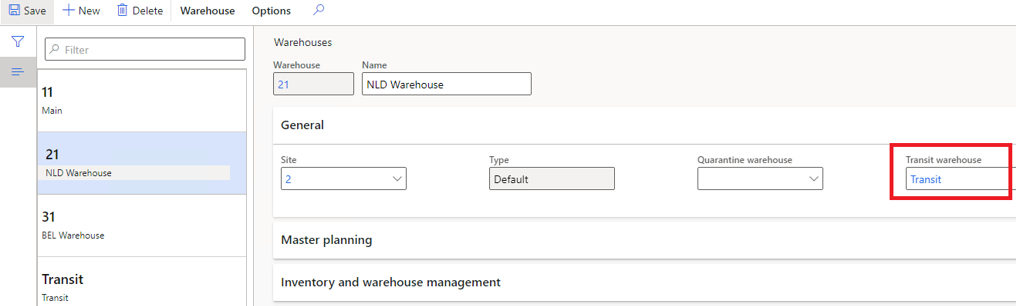
確定為轉移訂單交易設定庫存過帳設定。
前往庫存管理>設定>過帳>過帳。
在庫存索引標籤,確定都為庫存發貨和庫存收貨過帳設定分類帳科目。
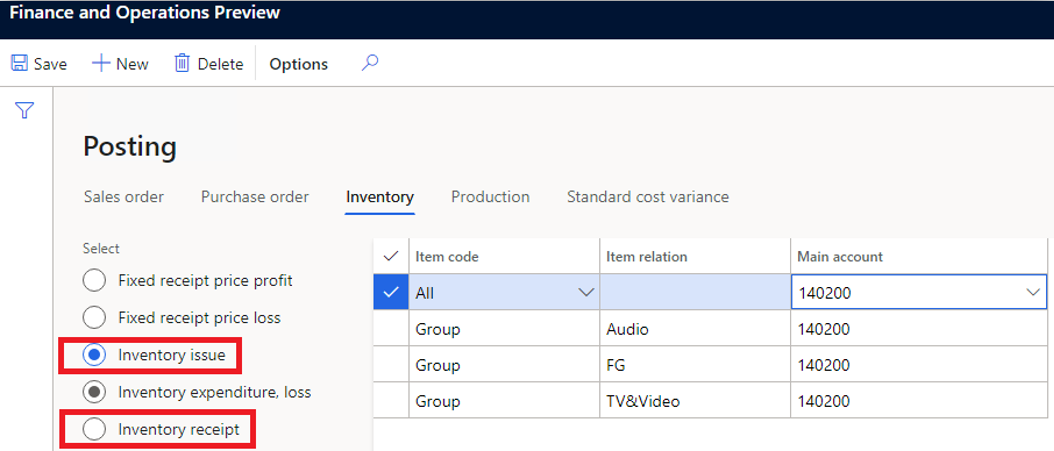
確定為內部應付帳款過帳設定了分類帳科目。
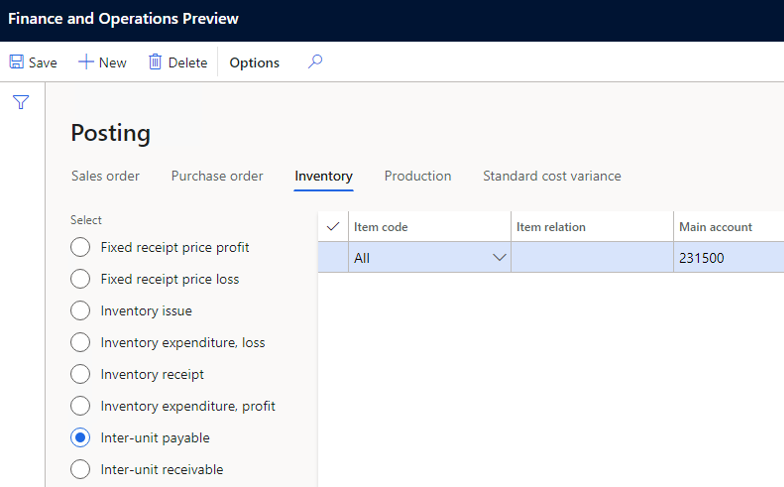
確定為內部應收帳款過帳設定了分類帳科目。